Vuoi ottimizzare la tua presenza online e garantire ai tuoi clienti un contatto più semplice con te. Ciò include la creazione e la modifica di pulsanti e schede sul tuo sito web. Queste funzionalità facilitano ai visitatori connettersi con te, trovare informazioni e utilizzare i servizi. Nel prossimo paragrafo ti spiegherò come personalizzare efficacemente i pulsanti per l'interazione e le schede per la struttura del tuo sito.
Principali conclusioni
- I pulsanti sono essenziali per promuovere l'interazione con il tuo sito web.
- Hai la possibilità di creare diverse tipologie di pulsanti che rimandano direttamente ad azioni come chiamate o link ai siti web.
- Modificare le schede ti consente di strutturare i contenuti in modo mirato e definire il focus della tua pagina.
Guida passo passo
1. Creare un pulsante
Per aggiungere un pulsante, fai clic sull'opzione "Aggiungi pulsante". Questo pulsante serve a dare ai visitatori chiare istruzioni su cosa fare. Le funzionalità possibili potrebbero essere ad esempio richiedere informazioni, prenotare un appuntamento o essere reindirizzati al tuo sito web. Pensa già in anticipo a quale obiettivo vuoi raggiungere con questo pulsante.
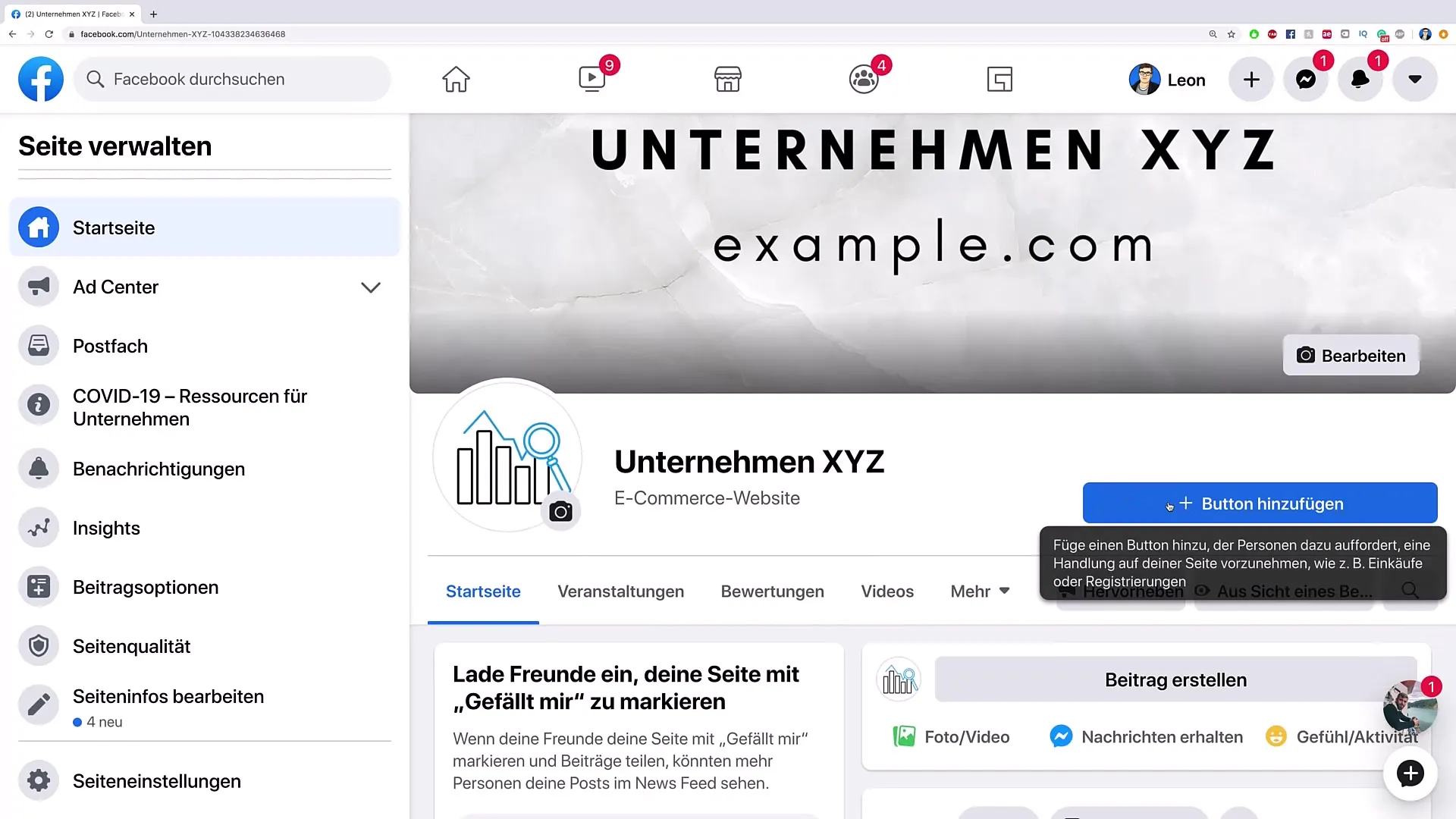
2. Selezione della funzione del pulsante
Esistono diverse opzioni di pulsanti tra cui puoi scegliere. Ad esempio, puoi aggiungere un pulsante per un buono regalo, offrire la possibilità di prenotare un appuntamento o indirizzare i visitatori al tuo modulo di contatto. Se ad esempio desideri che gli utenti raggiungano il tuo sito web, seleziona il pulsante "Contattaci".
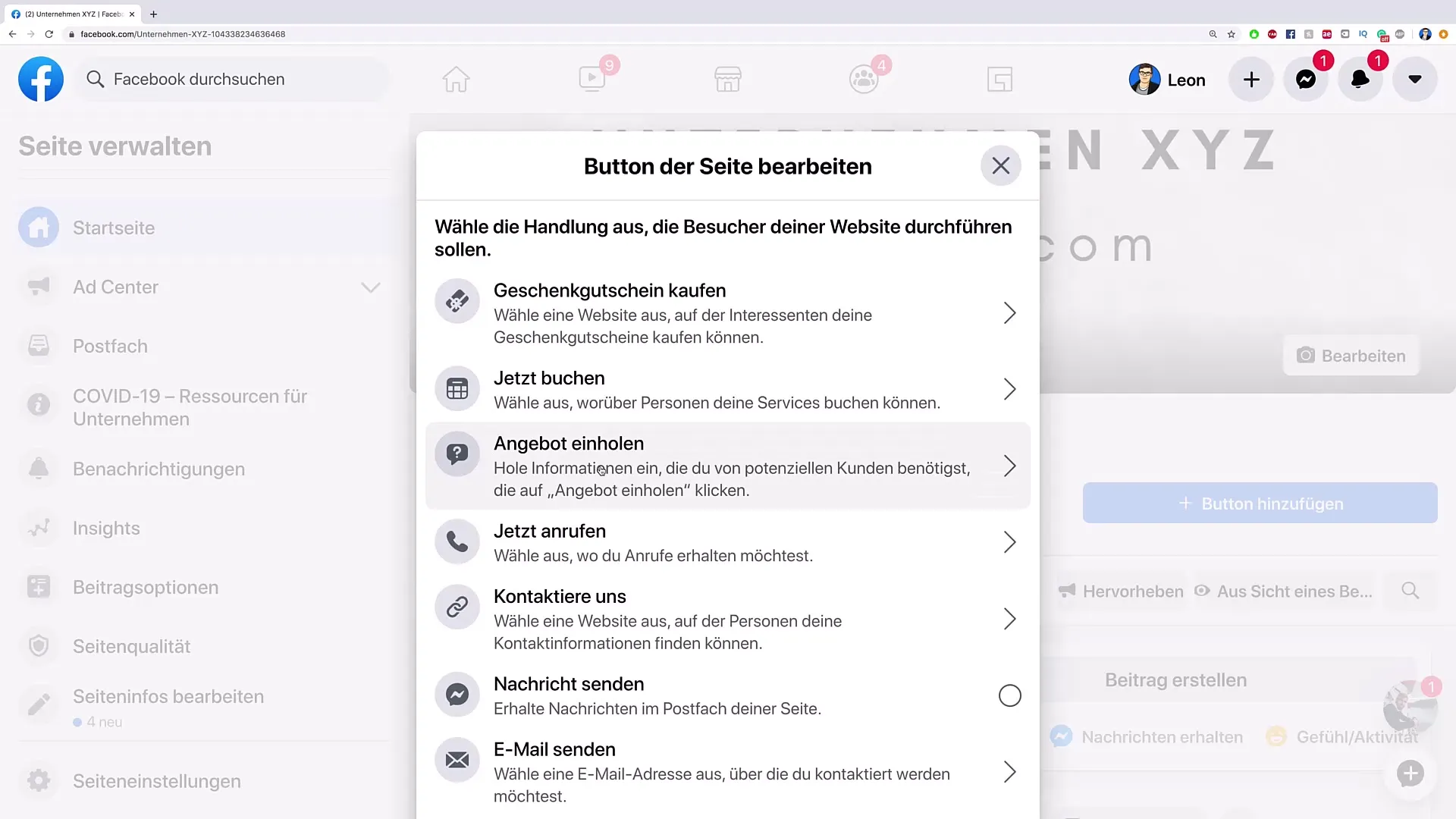
3. Inserire URL
Dopo aver aggiunto il pulsante, compare un campo in cui puoi inserire l'URL a cui desideri reindirizzare i tuoi visitatori. Inserisci l'URL completo del tuo sito web - ad esempio "www.impresaxyz.it". Ricorda di fare clic su "Salva" dopo aver inserito l'URL affinché le modifiche siano applicate.
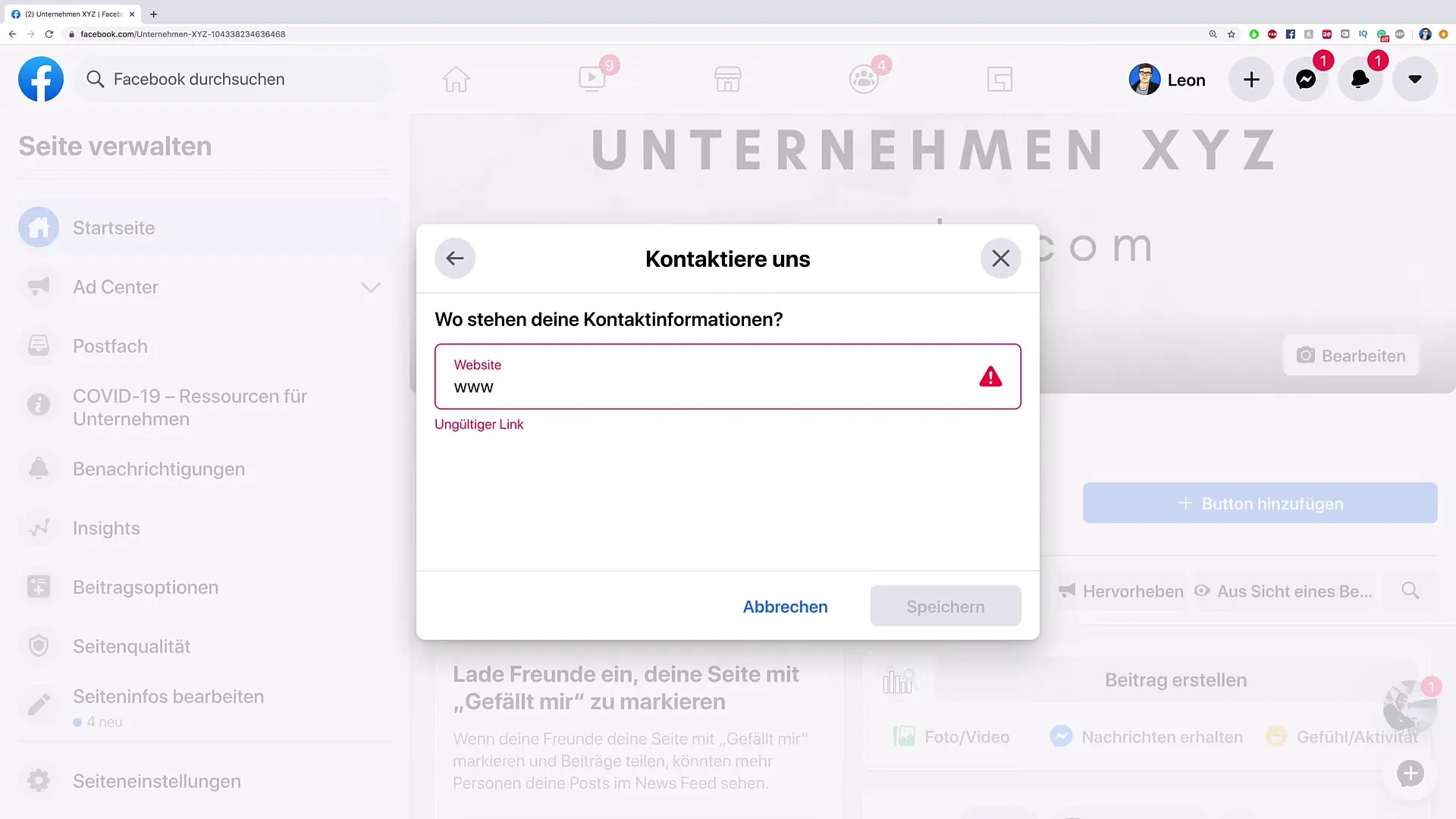
4. Testare il pulsante
Dopo aver creato il tuo pulsante, assicurati che funzioni correttamente. Verifica che l'URL sia stato inserito correttamente cliccando sul pulsante dal punto di vista di un visitatore. Dovresti essere reindirizzato direttamente al sito web indicato.
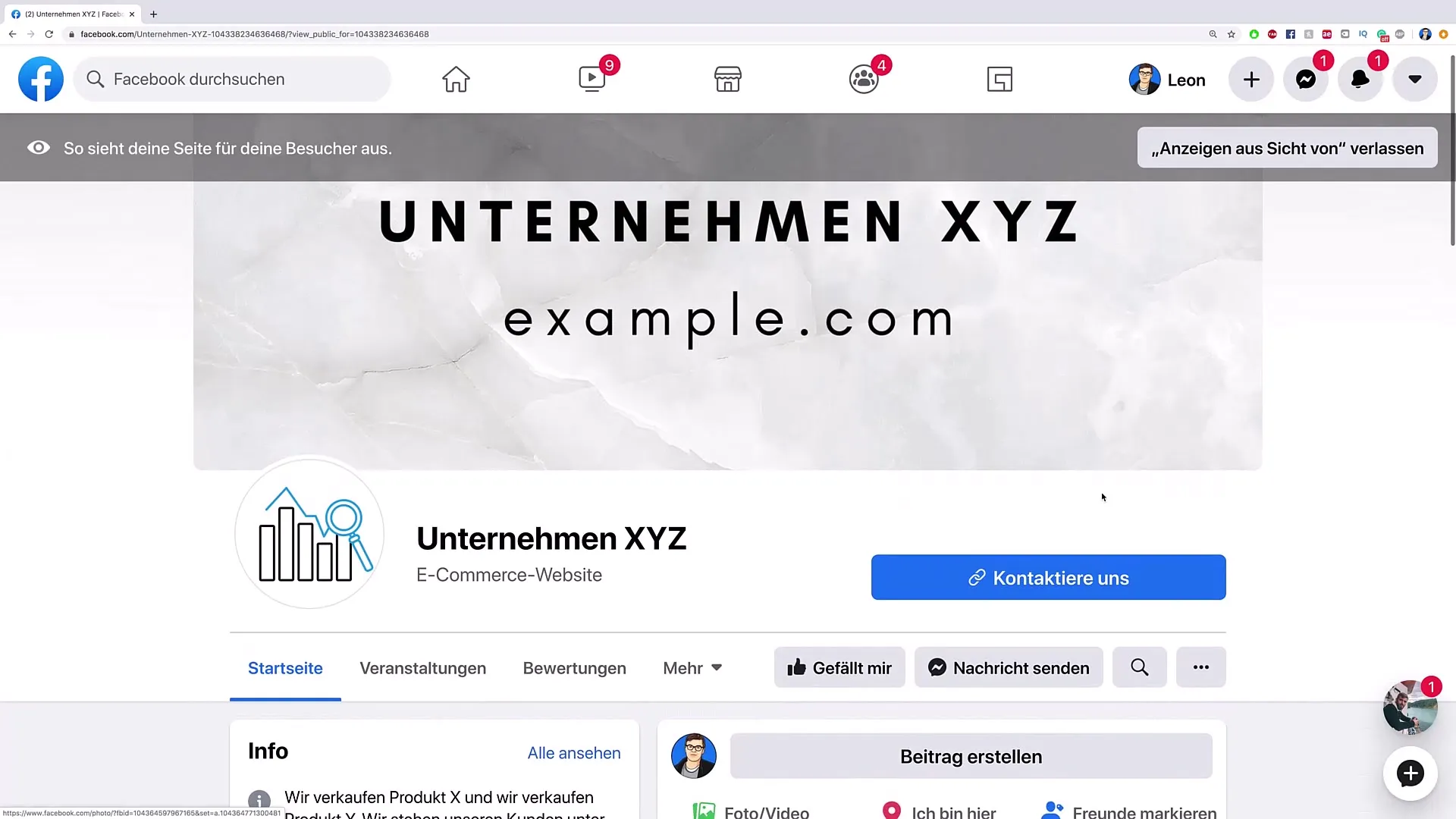
5. Modificare o eliminare il pulsante
Se desideri modificare in seguito l'URL o il tipo di pulsante, puoi modificarlo. Seleziona l'opzione "Modifica" per aggiungere un nuovo URL. Se non hai più bisogno del pulsante, fai clic su "Elimina" per rimuoverlo dalla tua pagina.
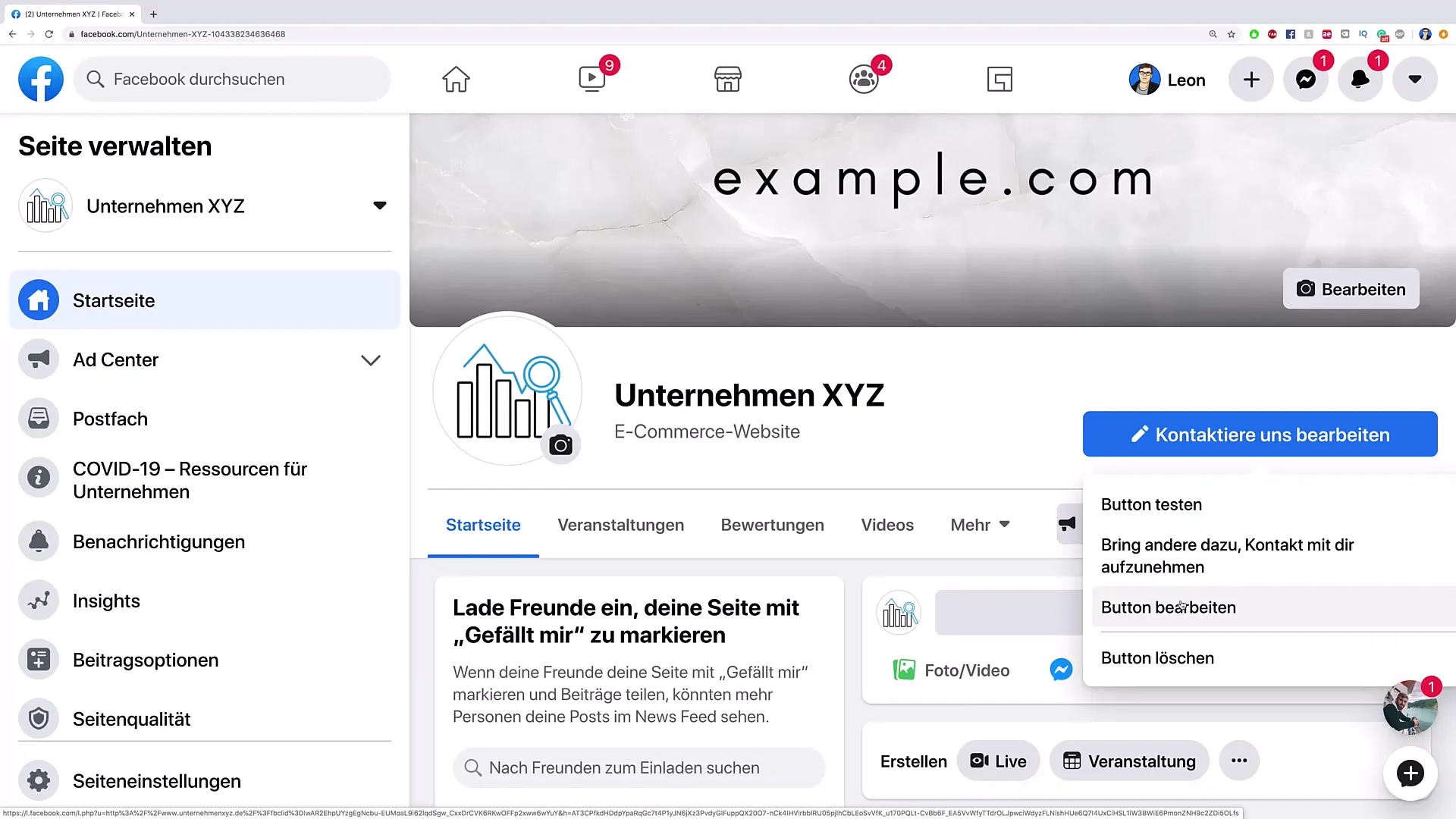
6. Invita amici
Per una efficace acquisizione di clienti, è utile invitare i tuoi amici e conoscenti sui social media. Invitandoli puoi aumentare la visibilità della tua pagina e creare le prime prove sociali. Clicca su "Invita" e invita i tuoi amici a mettere mi piace alla tua pagina.
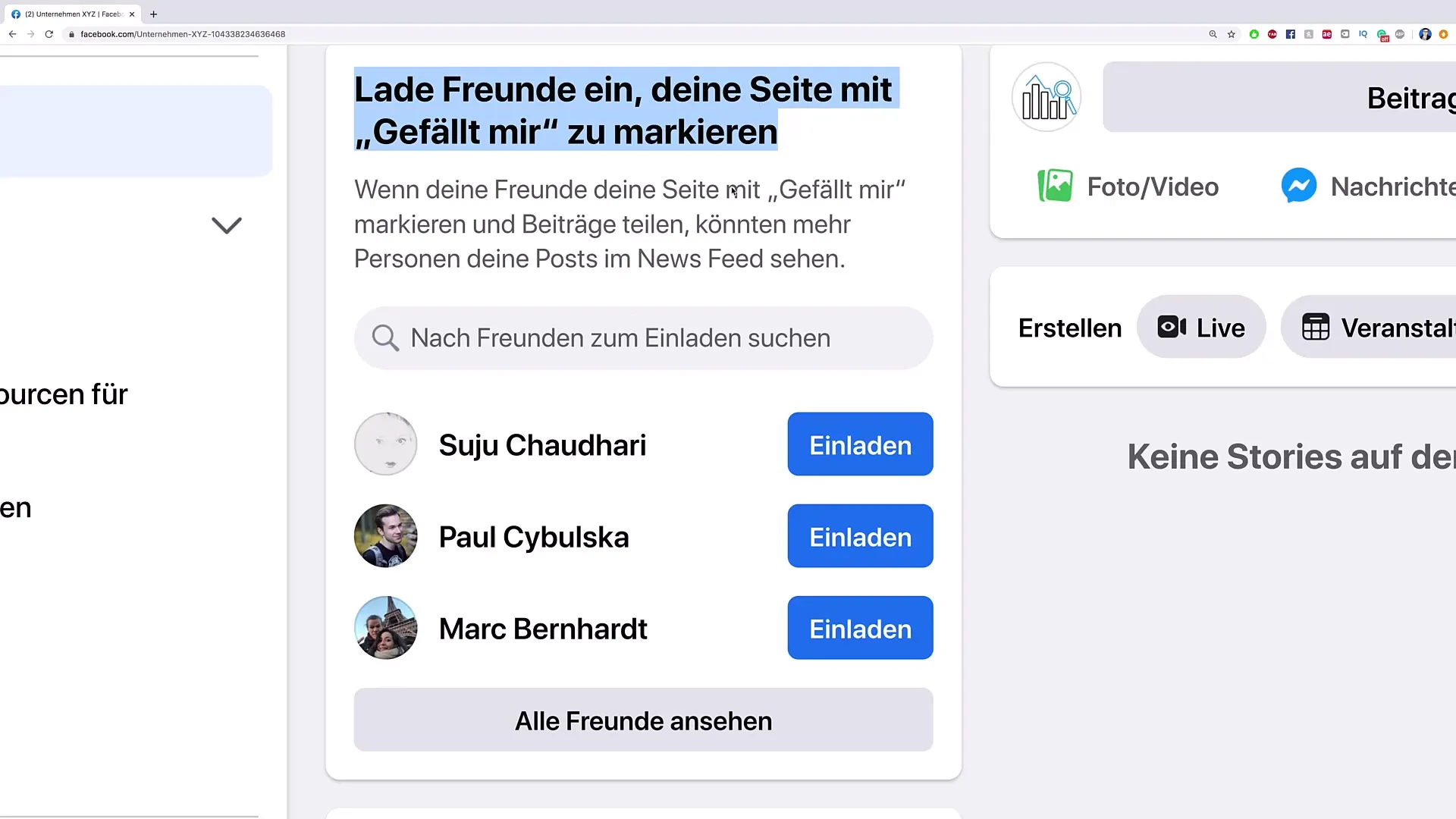
7. Verifica il layout e la struttura delle pagine
Un aspetto importante è controllare il layout della tua pagina. La struttura dovrebbe essere chiara e rendere rapidamente accessibili le informazioni più importanti. Puoi personalizzare questa struttura tramite "Modifica informazioni sulla pagina", gestendo i modelli e le schede della tua pagina.
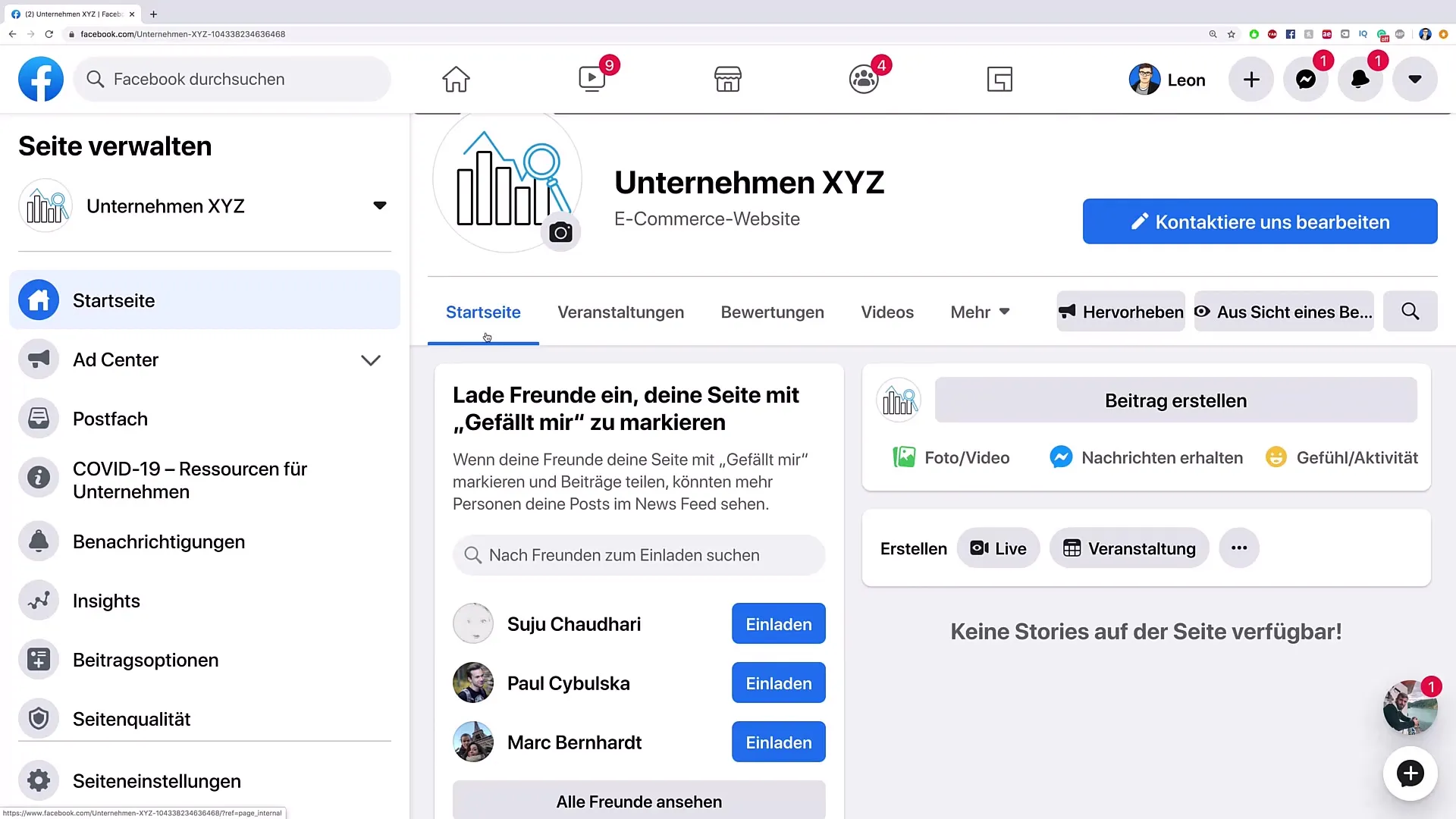
8. Modifica modelli e schede
Fai clic su "Modelli e schede" per avere una panoramica delle tue schede attuali. Qui puoi decidere quali opzioni visualizzare, a seconda di ciò di cui hai effettivamente bisogno. Ad esempio, per un sito di e-commerce può essere utile integrare una scheda per lo shop, mentre potresti voler disattivare la scheda per gli eventi.
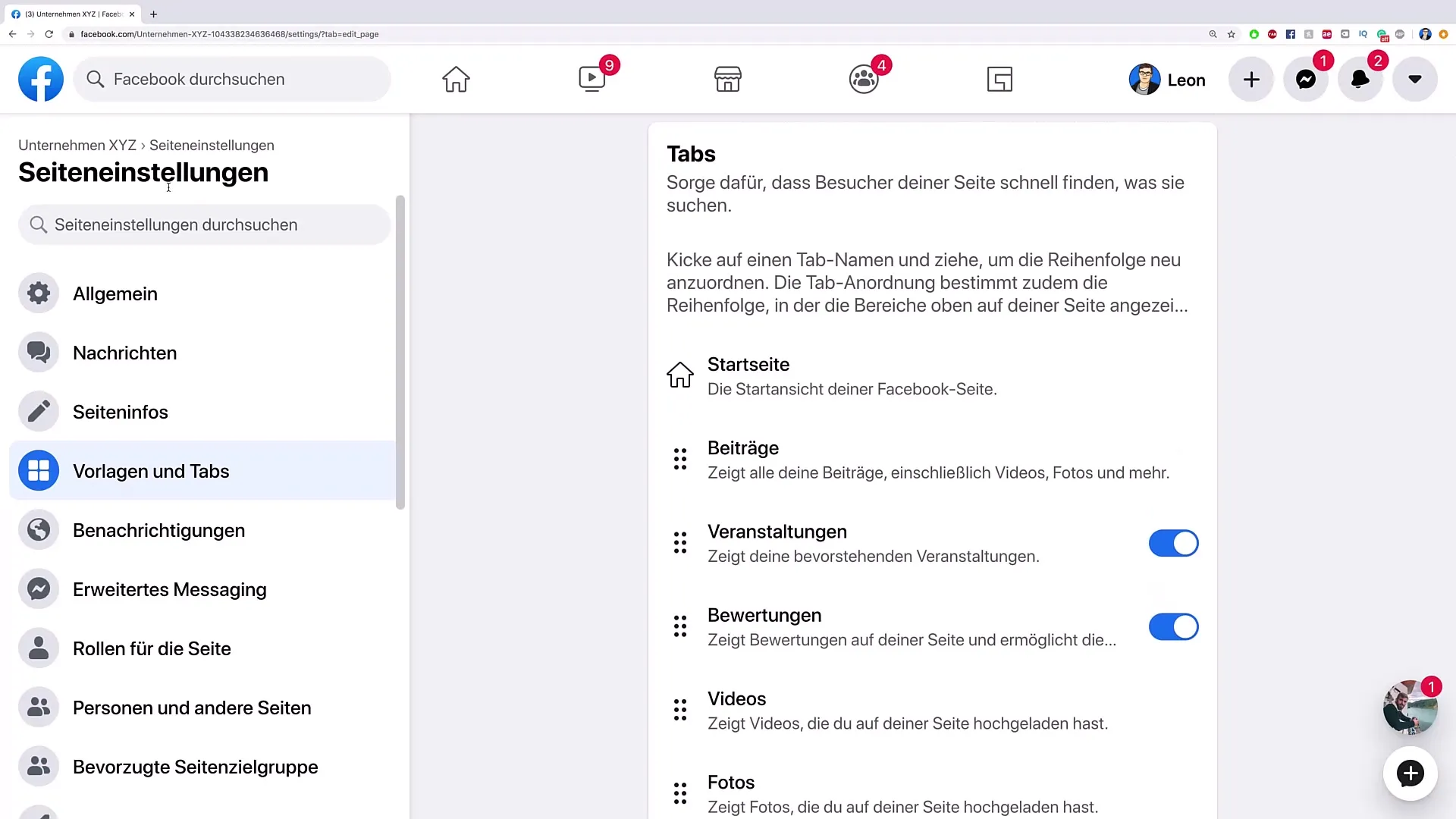
9. Organizzare le schede
Le schede possono essere riorganizzate a piacere. Trascina semplicemente la scheda desiderata nel punto in cui desideri averla. Ciò ti dà la flessibilità di rendere rapidamente accessibili ai tuoi visitatori le informazioni di cui hanno più bisogno.
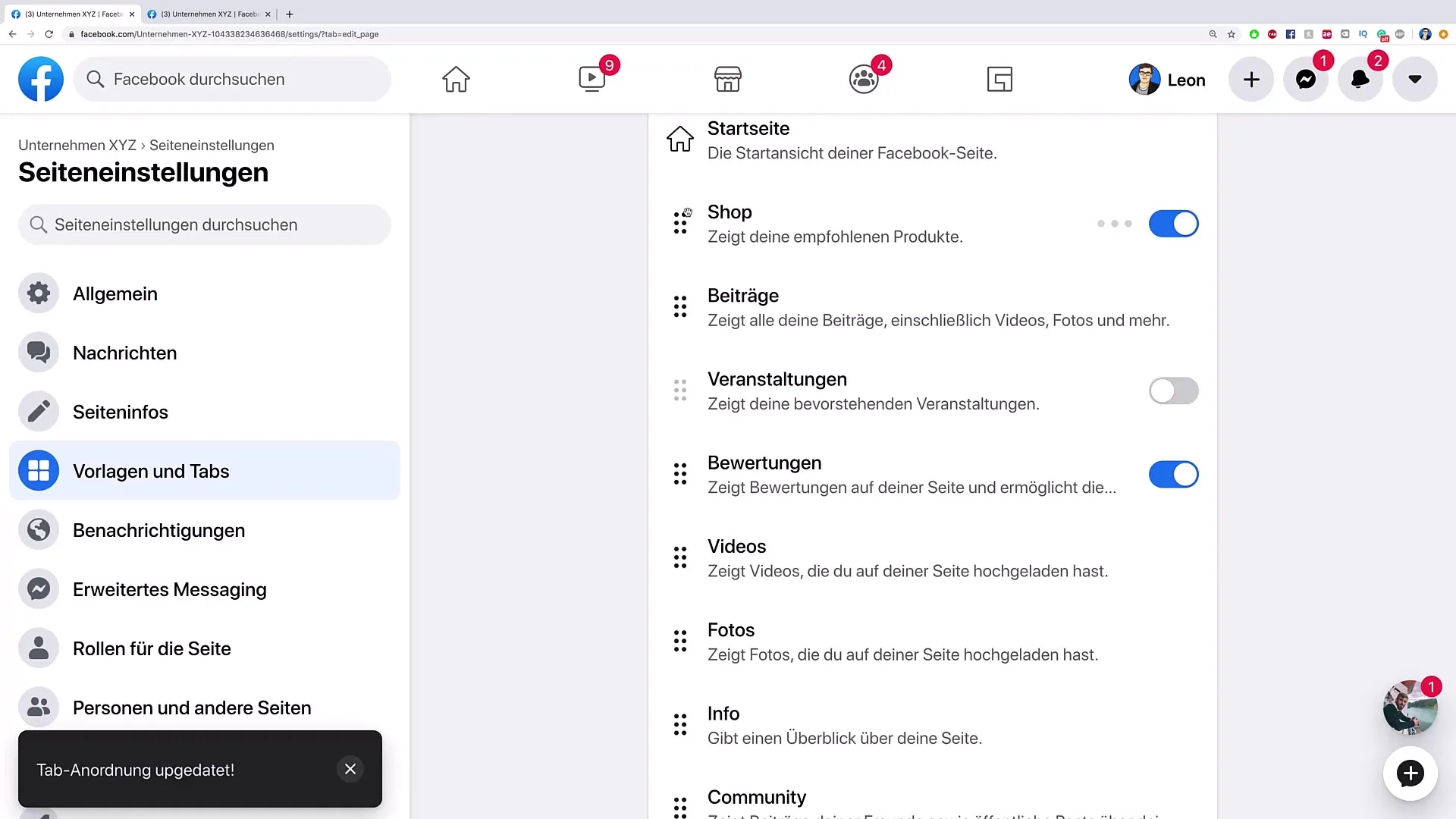
10. Verifica delle modifiche
Dopo aver apportato tutte le modifiche, ricarica la pagina per vedere se tutte le modifiche sono visualizzate correttamente. Controlla se i tuoi bottoni e schede funzionano come desiderato e sono visivamente accattivanti.
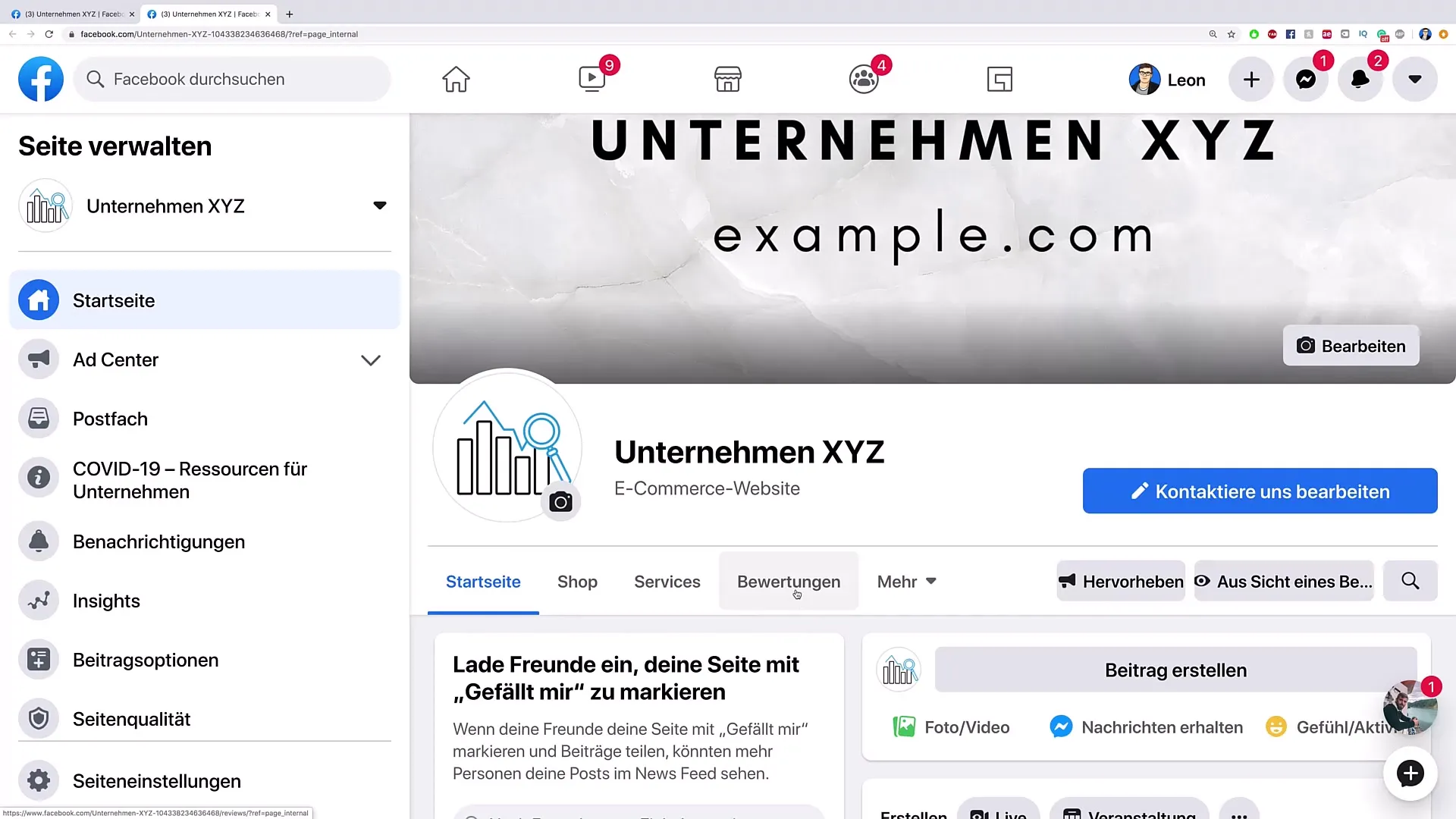
Riepilogo
Per mantenere il tuo sito web attraente per i clienti, è importante progettare con cura sia i bottoni per l'interazione che le schede per la struttura. Tramite la corretta selezione e modifica di questi elementi, puoi migliorare l'esperienza dell'utente e aumentare notevolmente l'acquisizione di clienti.
Domande frequenti
Come posso creare un bottone?Clicca su "Aggiungi bottone", seleziona una funzione e inserisci l'URL corrispondente.
Posso modificare un bottone in seguito?Sì, puoi modificare qualsiasi bottone in qualsiasi momento e cambiare l'URL.
Come posso invitare i miei amici?Utilizza la funzione "Invita" sulla tua pagina per chiedere agli amici sui social media di mettere mi piace alla tua pagina.
Posso personalizzare le schede sulla mia pagina?Sì, tramite l'opzione "Modelli e schede" puoi personalizzare e riorganizzare le schede visualizzate.
Come posso verificare la funzionalità dei miei bottoni?Puoi testare i bottoni facendo clic su di essi dal punto di vista di un visitatore e verificare il reindirizzamento.


